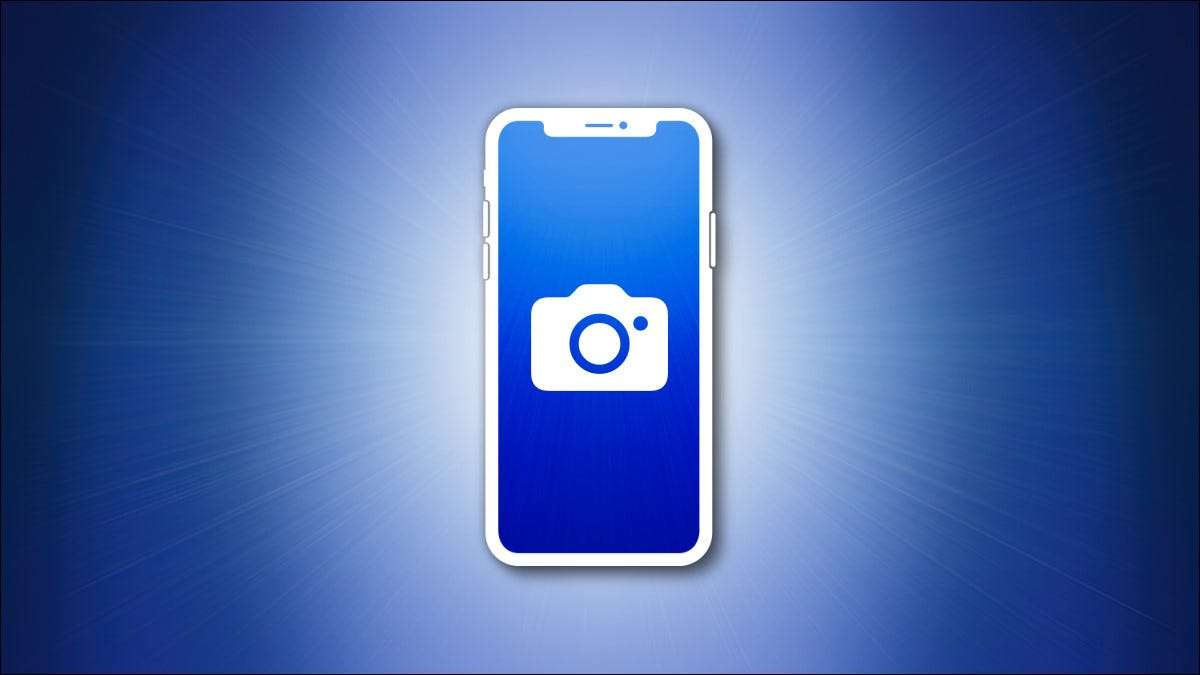
Иногда вам нужно точно захватить то, что вы видите на вашем экране iPhone, и вот где приходит скриншот. К счастью, Удаление скриншота На iPhone 12 или iPhone 12 mini так же просто, как на других моделях iPhone. Вот как.
Как сделать iPhone 12 скриншот, используя кнопки
Чтобы сделать скриншот на iPhone 12 или iPhone 12 Mini, кратко нажмите и удерживайте боковую кнопку (на правой стороне устройства) и кнопкой громкости вверх (на левой стороне) одновременно.
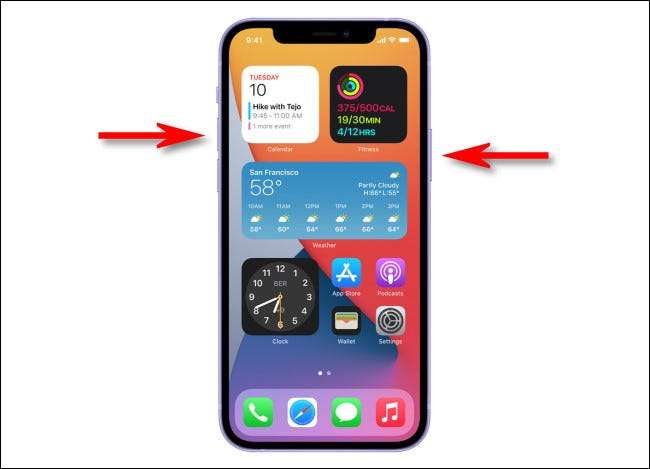
После нажатия кнопки комбинации одновременно вы услышите звуковой эффект затвора камеры (если ваш громкость не приглушен), и в углу экрана появится миниатюрный скриншот.

Если вы игнорируете эскиз или щелкните его слева, он исчезнет через мгновение. Как только миниатюра исчезает, ваш iPhone автоматически сохранит экран к библиотеке ваших фотографий.
Как редактировать скриншот iPhone сразу после принятия его
Если вы нажмете миниатюру, который появляется на вашем экране iPhone, сразу после выхода скриншота откроется специальный режим редактирования. Используя этот режим редактирования, вы можете нарисовать на скриншоте, поверните его, обрезать его, вставьте подпись и иначе аннотировать изображение.
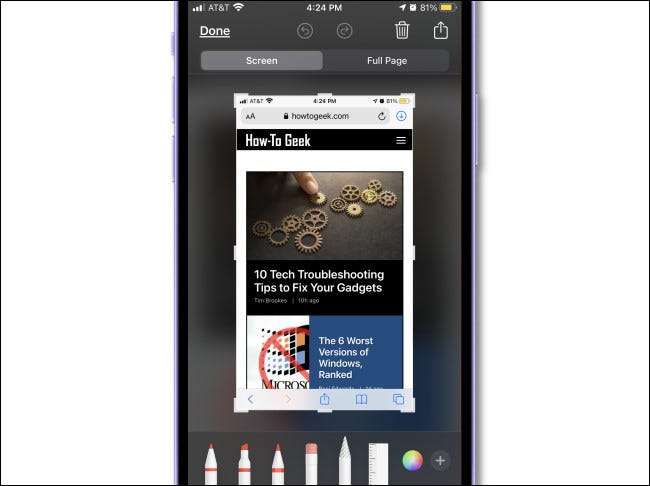
Если вы хотите удалить скриншот, не сохраняя его, коснитесь значка для мусора в верхнем правом углу экрана. Когда вы закончите редактирование, нажмите «Готово» в верхнем левом углу экрана и выберите «Сохранить на фотографии». Полученное изображение будет сохранено в ваш альбом & gt; Библиотека скриншотов в приложении фотографий.
Как сделать iPhone 12 скриншот без кнопок
Есть несколько способов принимать скриншоты на iPhone 12 или iPhone 12 Mini, не нажав никаких аппаратных кнопок. (Это может пригодиться, если у вас есть сломанная кнопка или, если у вас есть трудности, выполняя метод скриншота аппаратно-кнопки.)
Один из самых интересных способов сделать это используя задний кран , функция доступности. Если вы открываете настройки и навиваетесь на доступность и GT; Touch & GT; Назад Нажмите, а затем назначьте «скриншот» в опцию Tap, вы можете нажать на заднюю часть своего iPhone два или три раза, чтобы захватить скриншот.
СВЯЗАННЫЕ С: Как сделать скриншот, нажав на заднюю часть своего iPhone

Вы также можете захватить скриншот Использование Assistivetouch Если вы открываете настройки и навиваетесь на доступность и GT; Touch & GT; Assistivetouch, а затем назначить «скриншот» на один из пользовательских действий. Или вы можете открыть меню Assistivetouch и выберите устройство и GT; Больше & GT; Скриншот для захвата скриншота без кнопок в любое время. Довольно аккуратно!
СВЯЗАННЫЕ С: Как взять скриншот iPhone без кнопок
Где скриншоты сохраняются на iPhone 12?
Независимо от того, какой метод вы использовали для захвата скриншота на вашем iPhone 12, вы можете найти скриншот, который вы просто взяли, открыв приложение для фотографий и навигации по альбому и GT; Скриншоты. Вы также увидите скриншот в разделе «Создание» приложения. IPhone захватывает скриншоты как PNG файлы Отказ

При просмотре вашего скриншота в приложении фотографий вы можете редактировать его или поделиться так, как вы Поделитесь любым фото на вашем iPhone Отказ Вы также можете удалить свои скриншоты, выбирая «Выбрать», нажав фотографии, которые вы хотите удалить, а затем нажав значок мусора в углу. Повеселись!
СВЯЗАННЫЕ С: Как поделиться фотографиями и видео с вашего iPhone







